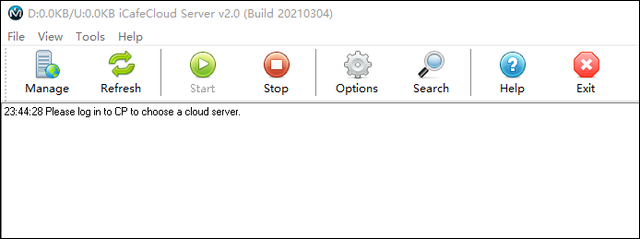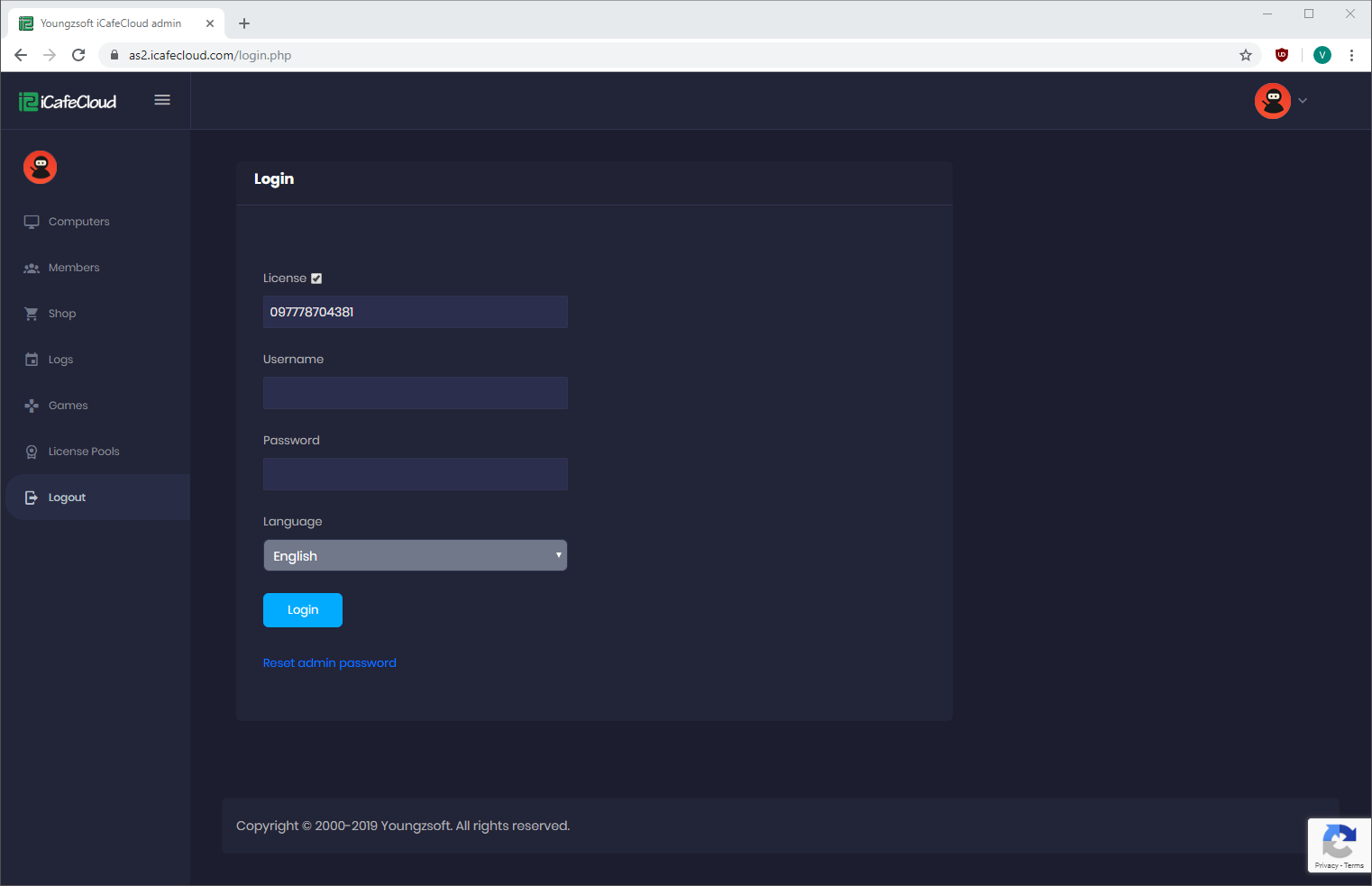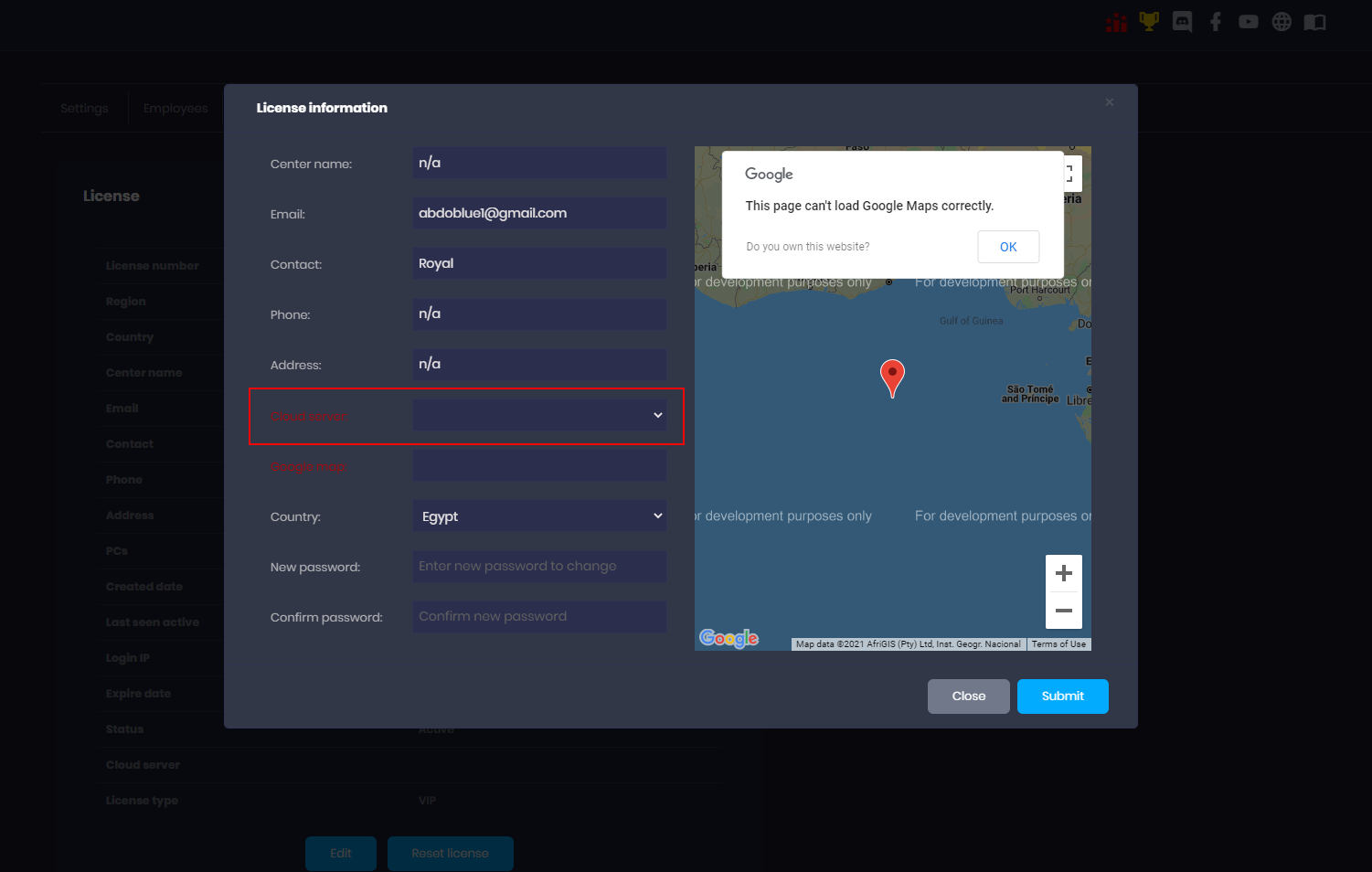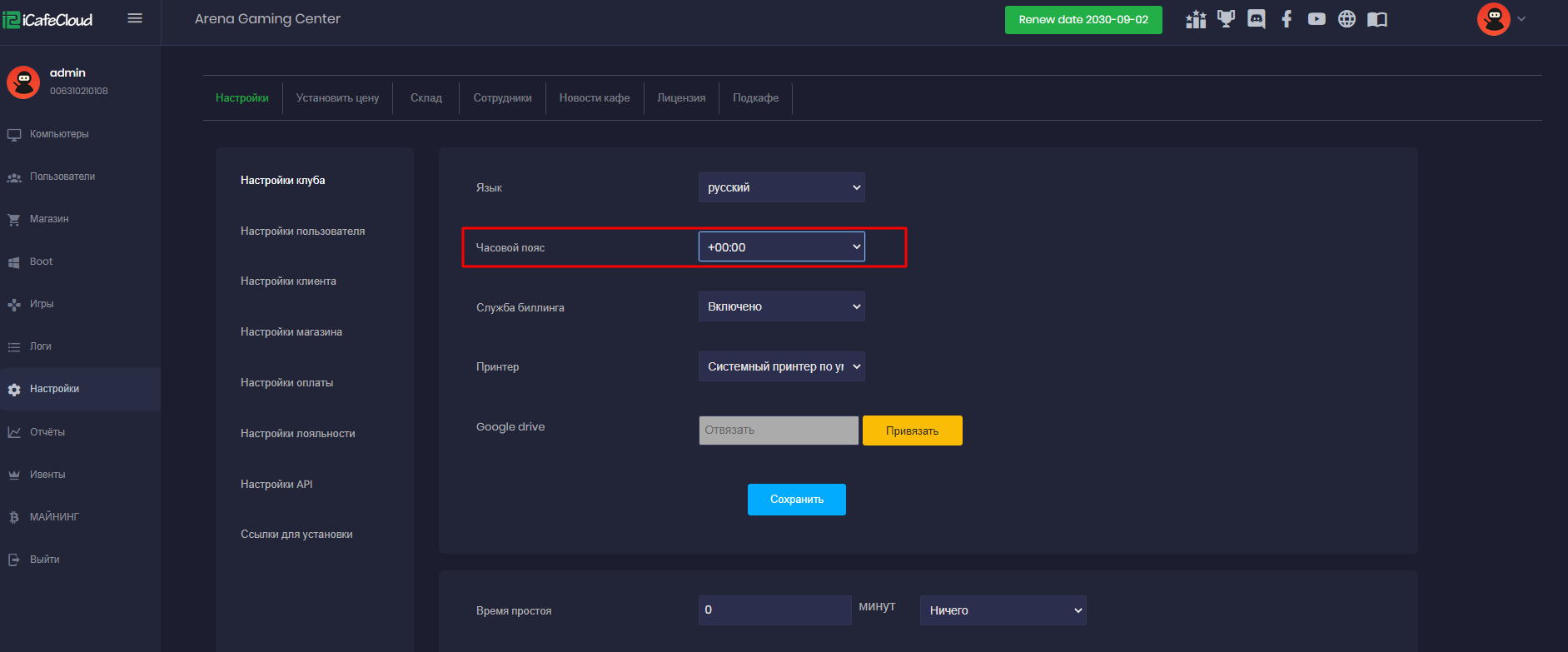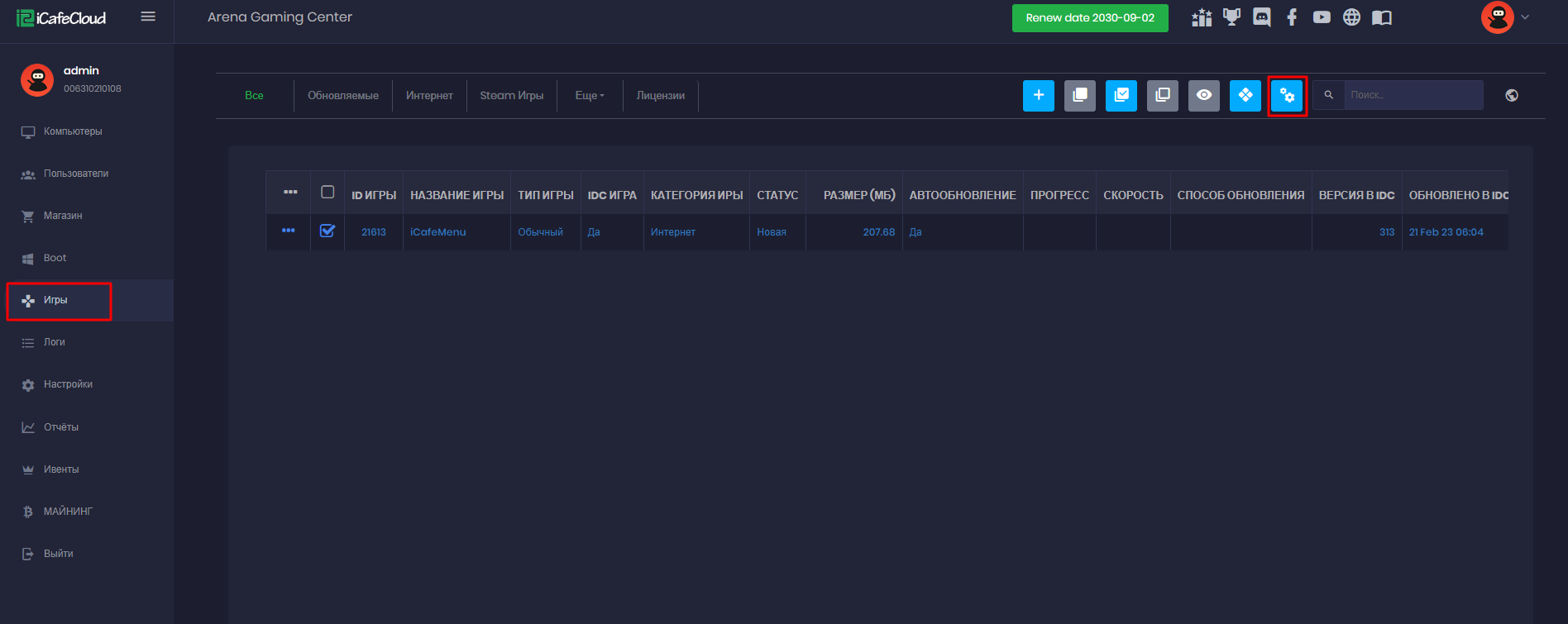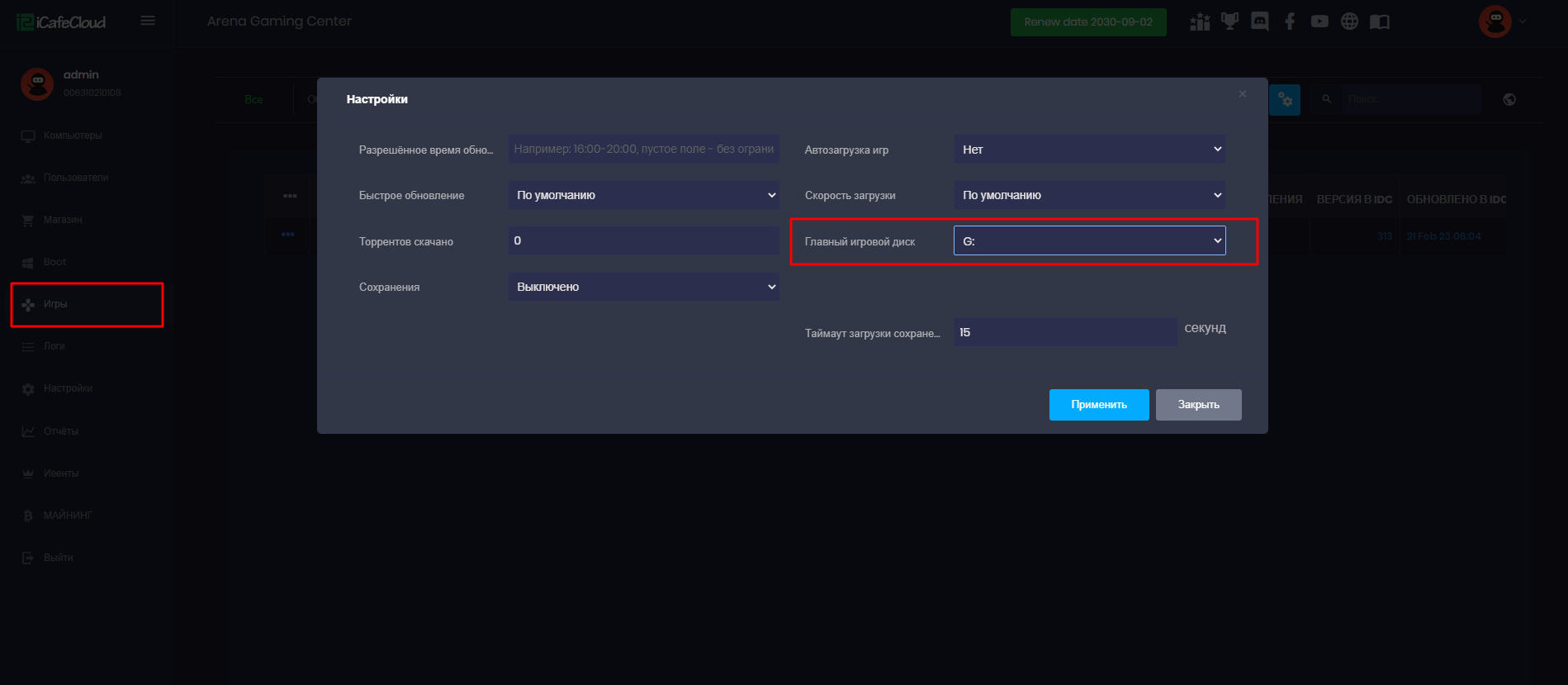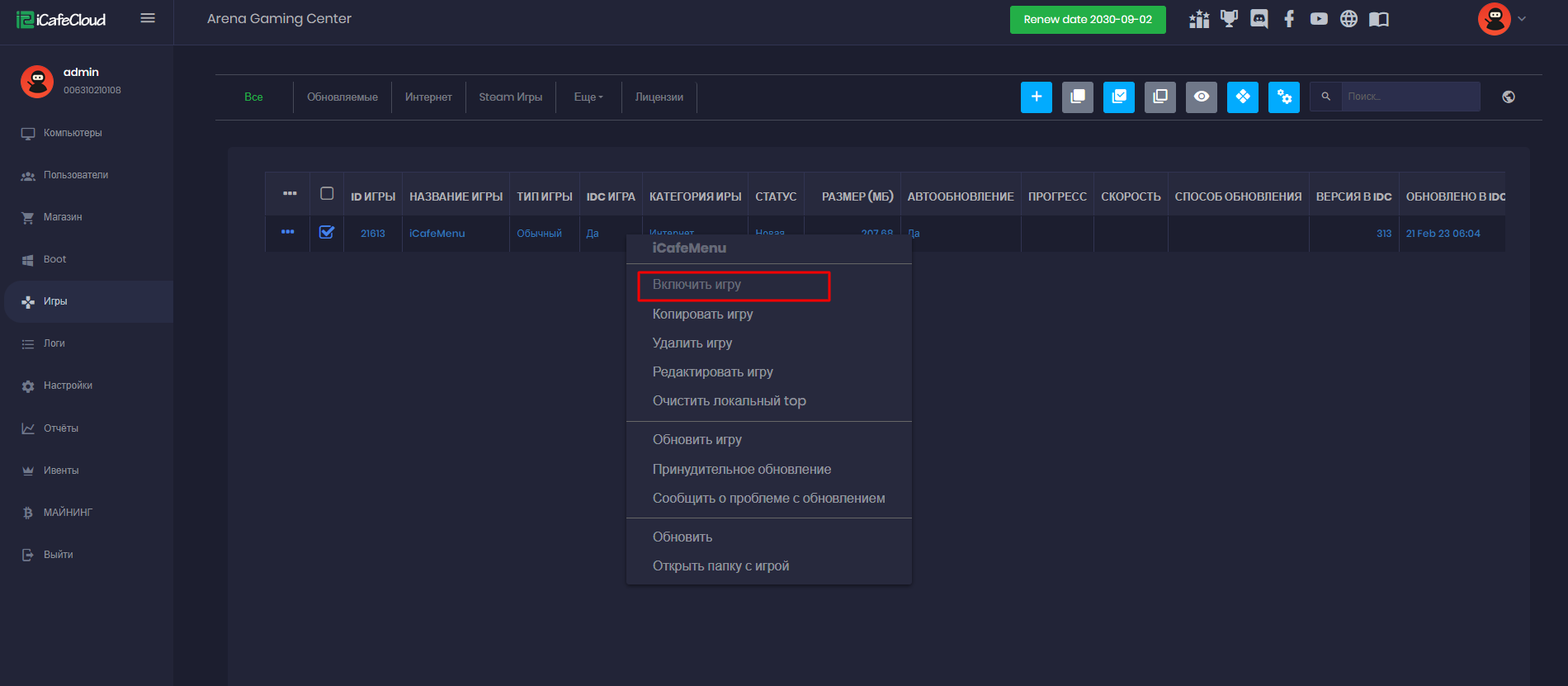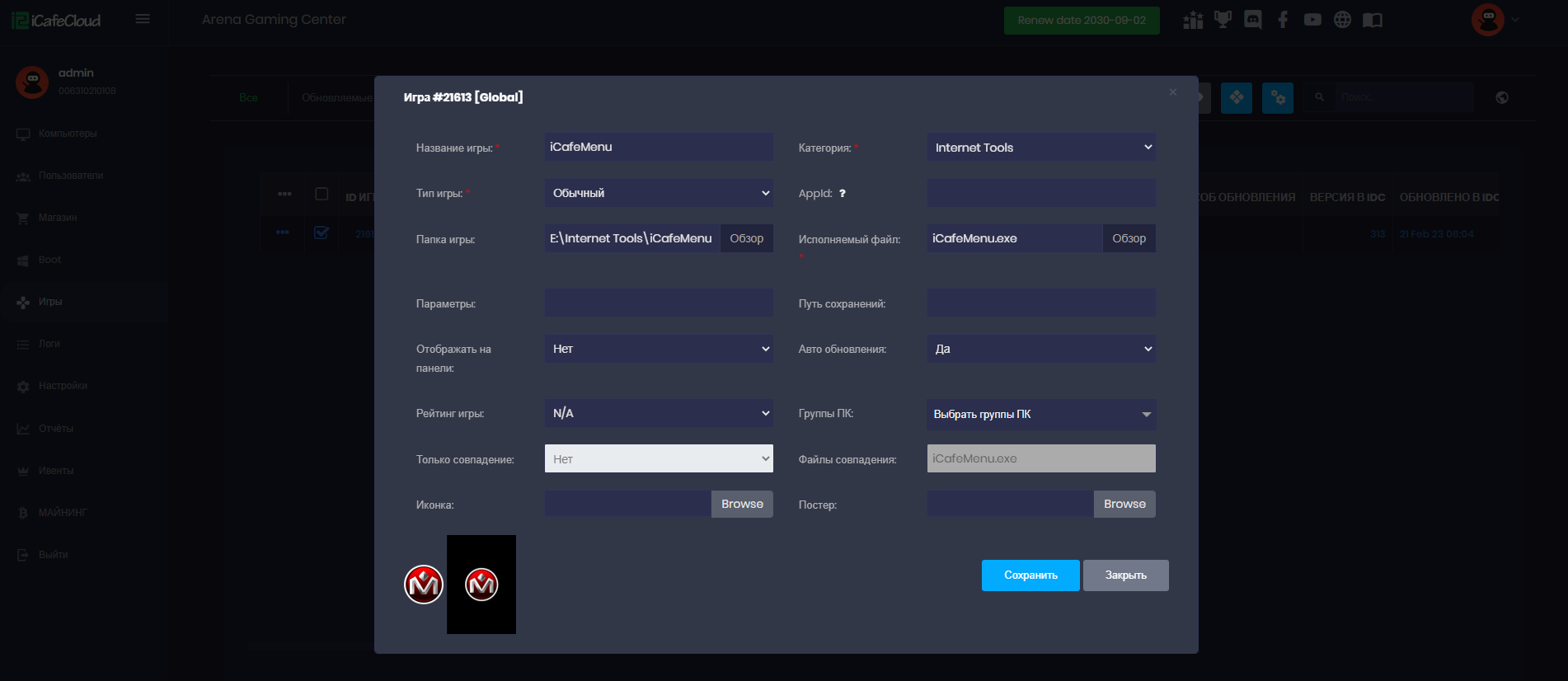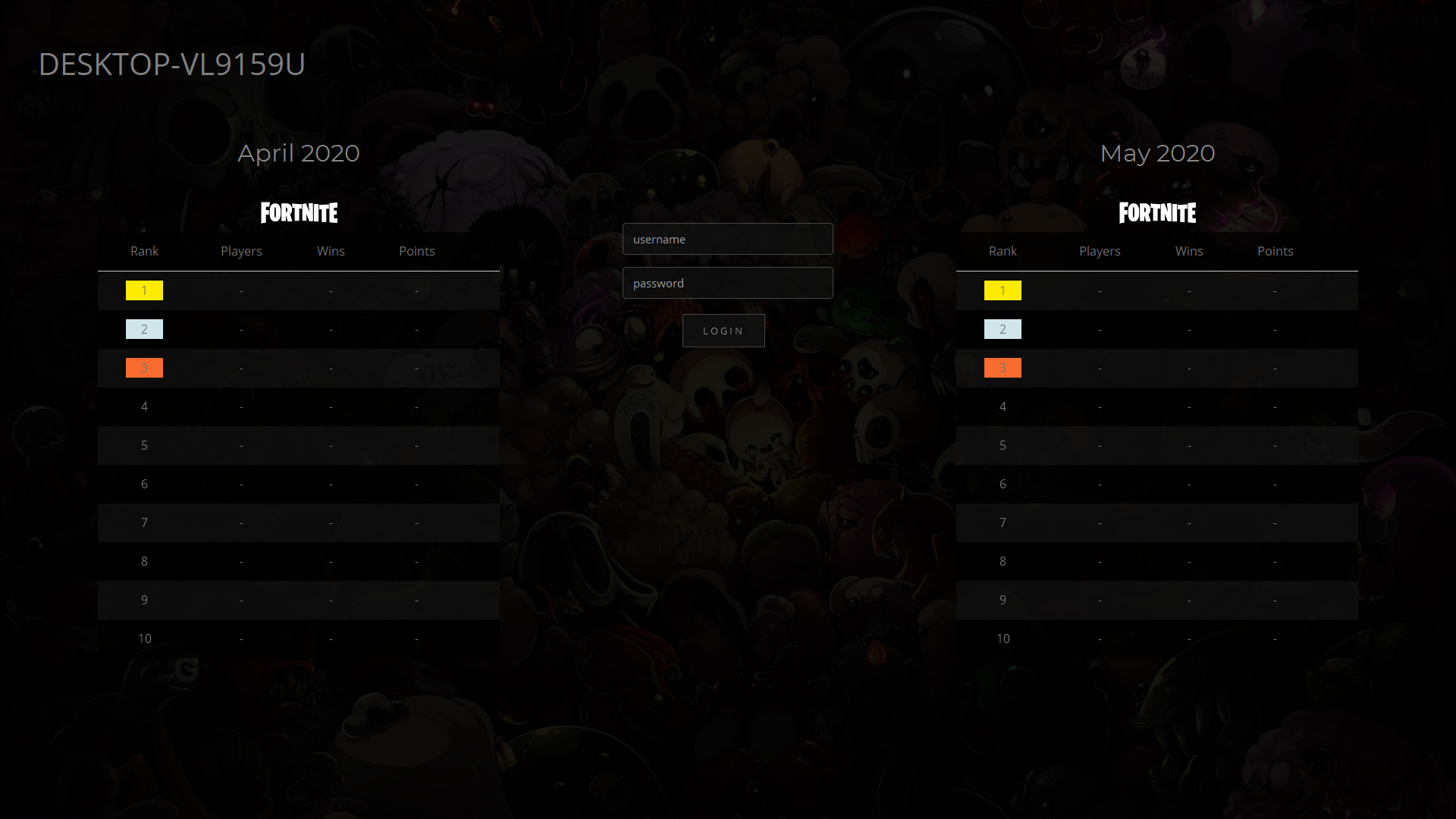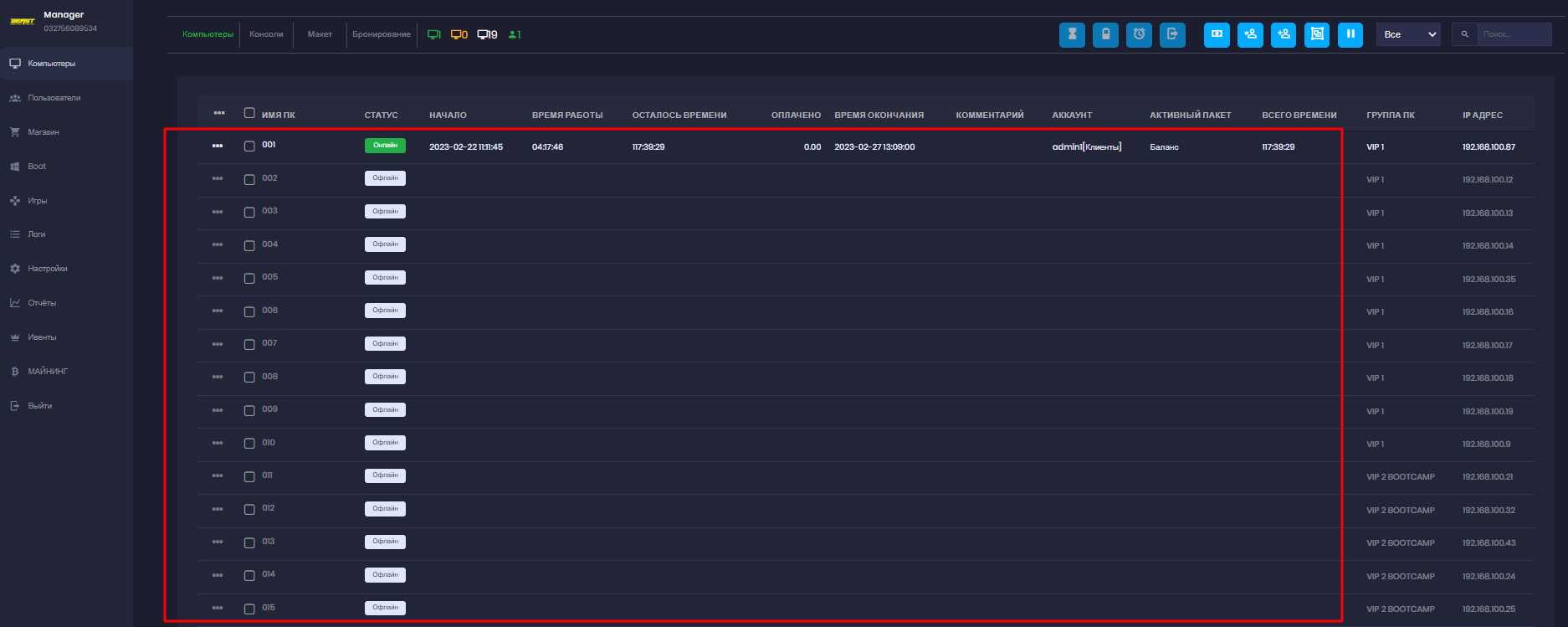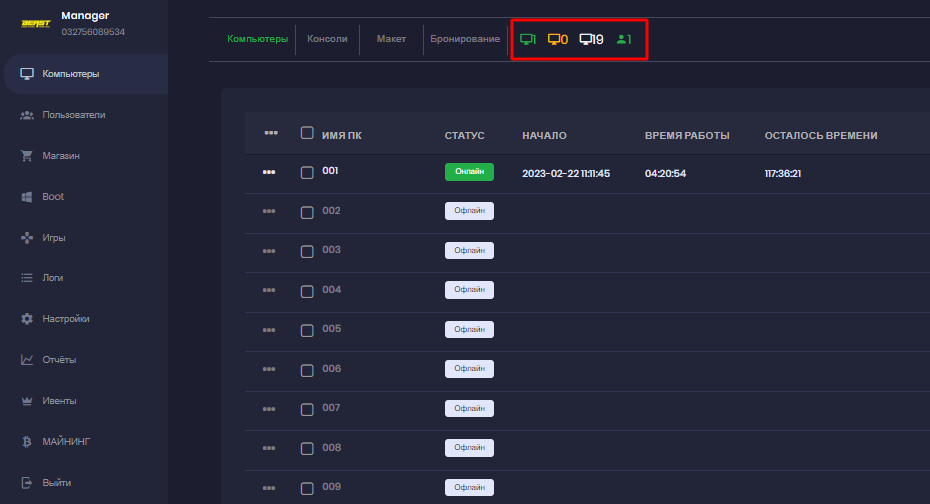Wiki Home Быстрый старт Установка iCafeCloud
Установка iCafeCloud
2023-03-31
установка, быстрый старт
При использовании iCafeCloud вам не нужно настраивать выделенный ПК для управления; вы можете использовать любой браузер для управления им.
- На сервере iCafeCloud, если лицензия новая, появится сообщение о выборе сервера. В противном случае вы можете просто установить другие настройки.
- Для выбора облачного сервера нажмите кнопку «Управление» или перейдите на «https://cp.icafecloud.com», чтобы открыть страницу веб-управления (рис. 1).
Рисунок 1.
- Введите свою лицензию и имя пользователя (по умолчанию: admin) в качестве лицензионного пароля (проверьте свою электронную почту, мы отправляем лицензионный данные с другой информацией о лицензии), затем вы можете изменить настройки доступа администратора (рис. 2).
Рисунок 2
- После входа выберите подходящий сервер и введите другие данные (Рисунок 3).
Рисунок 3
- Теперь откройте настройки, нажмите «Изменить» и выберите правильный часовой пояс (Рисунок 4).
Рисунок 4.
- Также установите главный игровой диск со страницы игр (рис. 5 и 6 соответственно).
Рисунок 5
Рисунок 6
Примечание.
- Продолжить здесь если вы не используете бездисковую систему.
- Правильный выбор игрового диска сыграет важную роль в последующих играх.
- Если вы позже захотите сменить основной диск с игрой, вам нужно будет скопировать все исправления игры на новый диск с игрой.
- Также привяжите свой диск Google, чтобы сохранить игру и журналы выставления счетов. См Загрузка или сохранение журналов на диск Google.
- Теперь остановите и запустите службу iCafeCloud на сервере.
- Затем откройте страницу «Игры» и найдите iCafeMenu в строке поиска, затем щелкните правой кнопкой мыши iCafeMenu и выберите «Включить игру» (рис. 7).
Рисунок 7.
- Оставьте путь загрузки по умолчанию, а затем нажмите кнопку «» Включить (Рисунок 8).
Рисунок 8
Примечание.
- Если вы хотите добавить игры, которые уже есть на вашем ПК, см Добавление локальных игр.
- Overwolf будет загружен автоматически при загрузке icafemenu.
- Когда загрузка будет завершена, перезагрузите клиентские ПК, и если вы используете последнюю версию CCBoot или CCDisk на стороне клиента, iCafeMenu заблокирует ваш ПК и не разрешит доступ, пока вы не введете действительное имя пользователя и пароль для входа в систему (рис. 9).
Рисунок 9
Примечание.
После первого запуска iCafeMenu будет добавлено в автозагрузку и будет запускаться быстрее, чем раньше, при следующей загрузке. Итак, вам достаточно один раз запустить iCafeMenu в режиме суперклиента и сохранить изображение.
- Теперь ПК, на котором работает iCafeMenu, будет указан на странице iCafeCloud «Компьютеры» (рис. 10).
Рисунок 10
- В правом верхнем углу отображается количество свободных компьютеров, занятых компьютеров и участников (Рисунок 11).
Рисунок 11